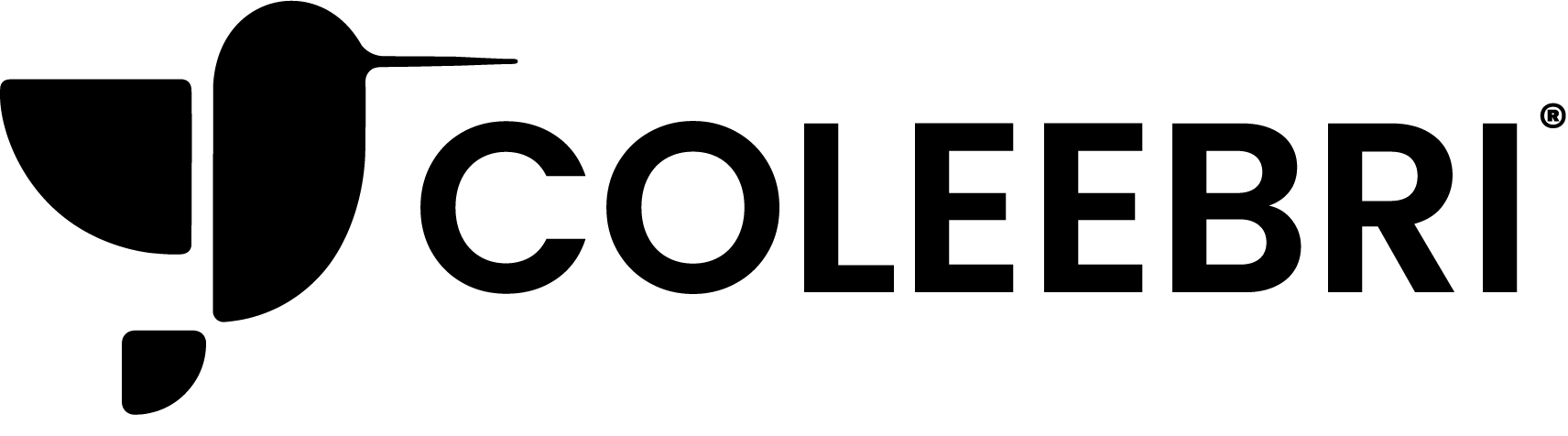Table des matières
Transférer votre site WordPress vers un nouvel hébergeur ou un nouveau serveur ne doit pas être une tâche décourageante. Que vous soyez à la recherche de meilleures performances, d'une sécurité accrue, ou simplement d'un changement d'hébergeur, ce guide vous accompagnera pas à pas, en mettant l'accent sur l'utilisation du plugin WPvivid Backup pour une migration en douceur.
Pourquoi avez-vous besoin de transférer votre site WordPress ?
L'essentiel avant la migration : Préparer le terrain pour réussir
1. Sauvegarder tout
Créez toujours une sauvegarde complète de votre site web avant de procéder à une migration. Cela vous servira de filet de sécurité au cas où quelque chose se passerait mal pendant le processus de transfert.
2. Effectuer un audit du site web
3. Nettoyer votre site
Une migration est l'occasion idéale de désencombrer votre site web :
- Supprimer les plugins et thèmes inutilisés
- Supprimer les fichiers multimédias inutiles
- Nettoyez votre base de données des révisions d'articles et des commentaires indésirables.
Une migration est l'occasion idéale de désencombrer votre site web :
- Supprimer les plugins et thèmes inutilisés
- Supprimer les fichiers multimédias inutiles
- Nettoyez votre base de données des révisions d'articles et des commentaires indésirables.
4. Mettez votre site web en mode maintenance
Pour éviter que les utilisateurs n'apportent des modifications pendant la migration, activez le mode maintenance sur votre site. Cela permet également d'éviter toute confusion pour les visiteurs pendant la période de transition.
La méthode la plus simple : Utiliser le plugin WPvivid Backup pour la migration
Le plugin WPvivid Backup est devenu l'une des solutions les plus populaires pour les migrations WordPress en raison de sa simplicité et de sa fiabilité. Le plugin propose deux méthodes de migration : le transfert automatique et le transfert manuel.
Installation du plugin WPvivid Backup
Méthode 1 : Transfert automatique avec WPvivid

Méthode 2 : Transfert manuel avec WPvivid
Liste de contrôle post-migration : S'assurer que tout fonctionne
Les erreurs de migration les plus courantes à éviter
Pourquoi choisir WPvivid pour la migration de WordPress ?
Conclusion
Le transfert de votre site WordPress n'a pas à être stressant ou compliqué. Avec une bonne planification et les bons outils comme le plugin WPvivid Backup, vous pouvez migrer votre site en douceur et avec un minimum de temps d'arrêt. N'oubliez pas de sauvegarder votre site avant de commencer, de suivre les étapes attentivement et de tester votre nouveau site après la migration.
En suivant ce guide, vous serez en mesure de transférer votre site web WordPress en toute confiance et de manière efficace, en veillant à ce que votre présence en ligne se poursuive sans interruption.
Avez-vous récemment migré un site WordPress ? Quels sont les outils et les méthodes qui ont le mieux fonctionné pour vous ? Partagez vos expériences dans les commentaires ci-dessous !